Đối với cộng đồng game thủ Việt Nam, việc lựa chọn hệ điều hành phù hợp cho cỗ máy chiến game luôn là chủ đề được quan tâm. Nhiều người vẫn còn băn khoăn về hiệu năng của Windows khi chơi game, thậm chí còn tin vào những lầm tưởng cũ kỹ. Tuy nhiên, với những cải tiến đáng kể, đặc biệt là trên Windows 11, những quan niệm này đã không còn đúng nữa. Windows 11 đã được Microsoft tối ưu hóa mạnh mẽ để tận dụng tối đa phần cứng hệ thống như CPU, GPU và RAM, nhằm nâng cao chất lượng hình ảnh và độ phản hồi trong game, đồng thời cải thiện hiệu suất tổng thể, rút ngắn thời gian tải.
Dù bạn đang phân vân liệu Windows 10 có tốt hơn 11, hay nghĩ rằng Chế độ Game Mode là vô dụng, bài viết này sẽ “phá tan” những lầm tưởng đó. Chúng tôi sẽ đi sâu vào chi tiết những quan niệm sai lầm về chơi game trên Windows, giúp bạn an tâm hơn khi xây dựng hoặc mua một dàn PC gaming, cài đặt Windows và tận hưởng những trải nghiệm giải trí tuyệt vời.
1. Lầm tưởng: “Phải chống phân mảnh ổ đĩa thường xuyên để chơi game tốt hơn”
Không còn đúng với các hệ thống hiện đại dùng SSD
Khi những chiếc máy tính đầu tiên ra đời, đi kèm với ổ cứng cơ học (HDD), việc chống phân mảnh ổ đĩa (defragmenting) để sắp xếp các khối dữ liệu liền kề có thể cải thiện một phần hiệu suất hệ thống và chơi game. Việc di chuyển các khối dữ liệu vào những vị trí liên tục giúp đầu đọc ghi của ổ đĩa HDD ít phải di chuyển hơn để truy cập dữ liệu, từ đó rút ngắn thời gian phản hồi.
Ngày nay, phần lớn các hệ thống máy tính hiện đại đều sử dụng ổ cứng thể rắn (SSD). SSD lưu trữ dữ liệu trong các ô nhớ flash mà không có bất kỳ bộ phận chuyển động nào. Do đó, việc chống phân mảnh là hoàn toàn không cần thiết. Thực tế, việc thực hiện chống phân mảnh trên SSD còn có thể làm giảm tuổi thọ của ổ đĩa, vì nó liên quan đến chu kỳ ghi/xóa dữ liệu. Chống phân mảnh ổ đĩa là một tính năng đã lỗi thời và không nên được sử dụng cho SSD.
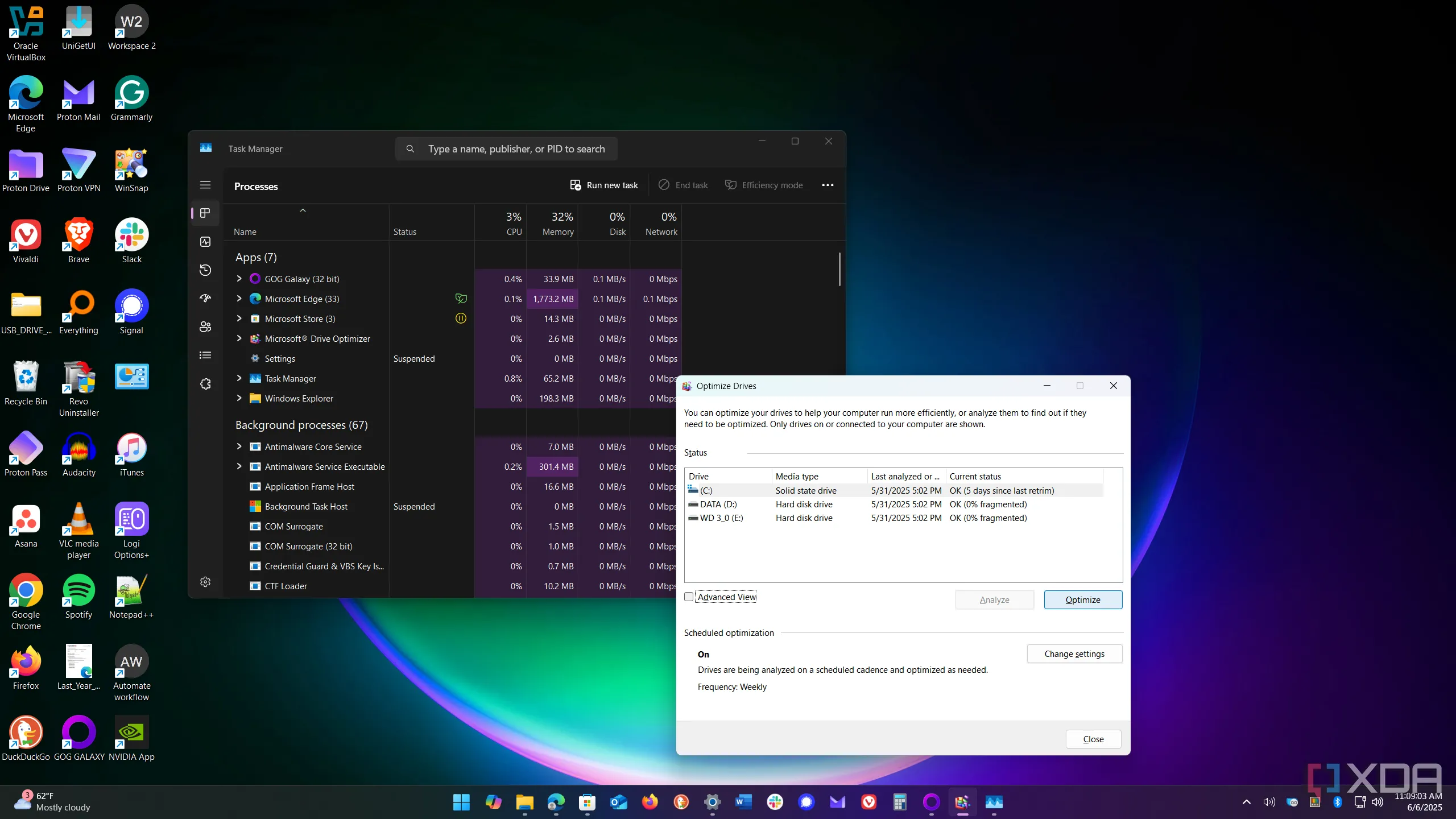 Giao diện công cụ chống phân mảnh và tối ưu ổ đĩa trong Windows 11
Giao diện công cụ chống phân mảnh và tối ưu ổ đĩa trong Windows 11
 Ổ cứng SSD NVMe PCIe 4.0 được lắp đặt vào laptop Framework, minh họa cho công nghệ lưu trữ hiện đại
Ổ cứng SSD NVMe PCIe 4.0 được lắp đặt vào laptop Framework, minh họa cho công nghệ lưu trữ hiện đại
2. Lầm tưởng: “Windows 11 không có cải tiến đáng kể cho game thủ”
Có rất nhiều nâng cấp đáng giá so với Windows 10
Không ít game thủ trên các diễn đàn công nghệ vẫn cho rằng Windows 11 không có cải tiến đáng kể nào cho việc chơi game so với Windows 10, và vì thế không có lý do gì để nâng cấp. Những phàn nàn ban đầu về tình trạng giảm tốc độ khung hình (frame rate), màu sắc hiển thị sai, game bị treo hoặc thời gian tải lâu đã khiến nhiều người ngần ngại.
Tuy nhiên, Microsoft đã liên tục tung ra các bản cập nhật cải thiện trải nghiệm chơi game. Gần đây nhất, phiên bản Windows 11 24H2 đã cung cấp các bản sửa lỗi ổn định cho tình trạng treo và đóng băng game khi sử dụng card đồ họa Nvidia, cũng như khắc phục lỗi game gây ra Màn hình Xanh Chết Chóc (BSOD).
Bản cập nhật này cũng sửa lỗi liên quan đến nội dung SDR sang HDR, giúp game sắc nét hơn. Nó cũng giải quyết vấn đề phản hồi chậm, giảm mức sử dụng CPU, hạ nhiệt độ hệ thống cho các game nặng và cải thiện khả năng tương thích phần cứng tổng thể. Với tính năng Auto HDR, người dùng đã báo cáo về chất lượng hình ảnh được cải thiện rõ rệt cho các game và hệ thống tương thích.
3. Lầm tưởng: “Game trên Windows trông nhợt nhạt và mờ ảo”
Hãy thử kích hoạt Auto HDR
Một số người tin rằng game trông nhợt nhạt và kém sắc nét hơn trên Windows. Tuy nhiên, việc bật cài đặt Auto HDR có thể khắc phục đáng kể vấn đề này. Điều này đặc biệt đúng khi chơi các tựa game cũ chỉ hỗ trợ dải tương phản tiêu chuẩn (SDR). Tùy chọn Auto HDR sẽ tự động nâng cấp các game SDR tương thích lên chuẩn HDR, mang lại hình ảnh sống động và chi tiết hơn.
Để tận dụng tính năng này, bạn cần có màn hình và card đồ họa tương thích HDR. Nếu bạn có phần cứng phù hợp, hãy kiểm tra và kích hoạt tính năng này bằng cách truy cập Settings (Cài đặt) -> System (Hệ thống) -> Display (Màn hình) -> HDR. Chọn màn hình của bạn (nếu sử dụng nhiều màn hình) và bật tùy chọn Use HDR (Sử dụng HDR). Nếu bạn không thấy tùy chọn này, có thể hệ thống của bạn chưa được thiết lập để hỗ trợ HDR.
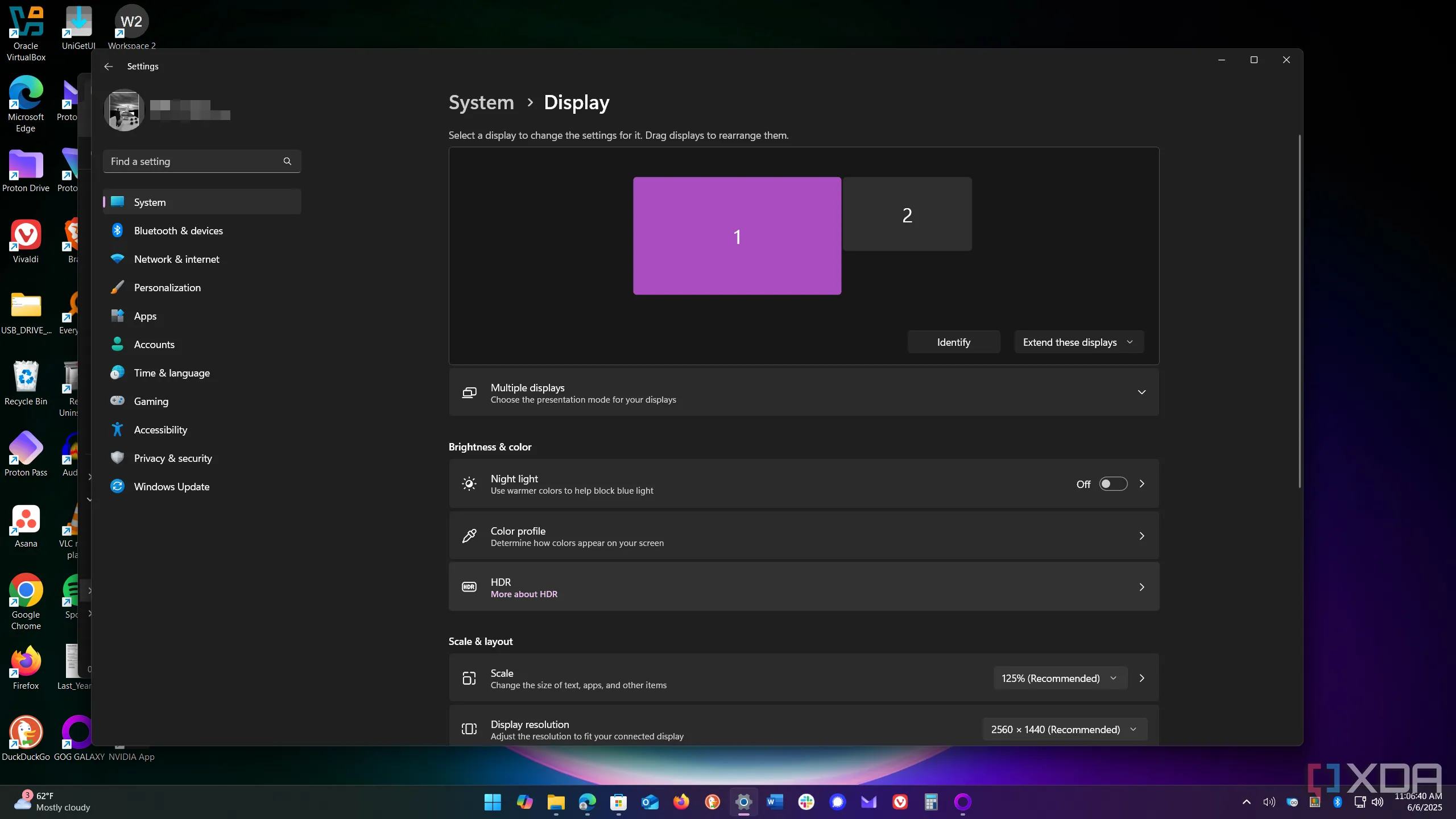 Giao diện cài đặt HDR trong Windows 11, cho phép bật hoặc tắt chế độ HDR cho màn hình
Giao diện cài đặt HDR trong Windows 11, cho phép bật hoặc tắt chế độ HDR cho màn hình
 Một chiếc laptop chạy Windows 11 trên bàn làm việc, thể hiện môi trường làm việc và giải trí cá nhân
Một chiếc laptop chạy Windows 11 trên bàn làm việc, thể hiện môi trường làm việc và giải trí cá nhân
4. Lầm tưởng: “Thời gian tải game trên Windows rất chậm”
Không còn là vấn đề với tính năng DirectStorage
Không ai thích phải chờ đợi màn hình tải game khi chuyển sang chương tiếp theo. Để giảm bớt sự khó chịu này, Microsoft đã giới thiệu tính năng DirectStorage. Với phần cứng hiện đại, DirectStorage cho phép các ổ cứng NVMe SSD truyền dữ liệu game trực tiếp đến GPU của bạn. Tính năng này giúp giảm đáng kể thời gian tải game bằng cách cho phép các game gửi yêu cầu I/O lớn song song và tận dụng băng thông cao của SSD. Dữ liệu có thể được đọc dưới dạng các gói nhỏ và thường xuyên để truyền tải liên tục.
Nếu không có DirectStorage, một lượng lớn dữ liệu sẽ phải được truyền tải giữa nhiều thiết bị, gây ra thời gian tải game chậm chạp. Ngoài ra, dữ liệu được truyền tải hiệu quả hơn giữa SSD, GPU, CPU và RAM, dẫn đến hiệu suất chơi game tổng thể tốt hơn. Điều này giúp giảm tải cho CPU, ngăn CPU phải thực hiện tất cả công việc, từ đó giảm độ trễ (latency). Đơn giản là, với phần cứng được hỗ trợ, game của bạn sẽ tải nhanh hơn, đặc biệt trên một bản cài đặt Windows 11 sạch. Việc thiết lập cài đặt hệ thống đúng cách cũng rất quan trọng.
Để hỗ trợ quá trình này, bạn có thể sử dụng một công cụ như Wintoys để tùy chỉnh Windows một cách nhanh chóng. Nó thậm chí còn có một phần dành riêng cho các cài đặt chơi game, hiệu quả hơn nhiều so với việc phải tìm kiếm trong ứng dụng Settings. Wintoys là một công cụ hữu ích mà bạn nên có sau khi cài đặt lại Windows, giúp bạn dễ dàng truy cập và tùy chỉnh các cài đặt hệ thống.
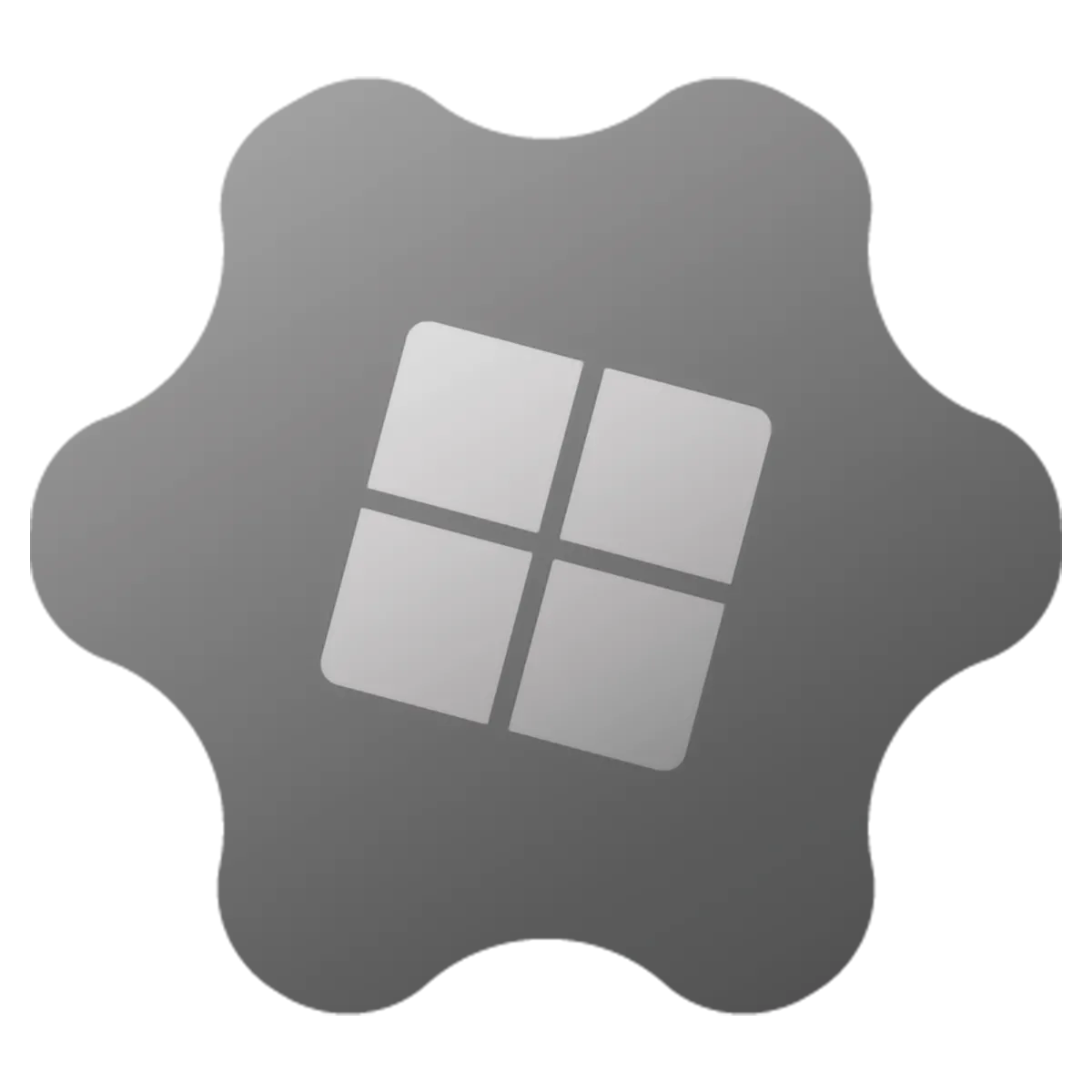 Logo ứng dụng Wintoys, một công cụ miễn phí giúp tùy chỉnh và tối ưu Windows
Logo ứng dụng Wintoys, một công cụ miễn phí giúp tùy chỉnh và tối ưu Windows
5. Lầm tưởng: “Chế độ Game Mode trên Windows hoàn toàn vô dụng”
Những tin đồn đó không còn đúng nữa
Bạn sẽ thấy nhiều người tranh cãi về việc liệu Chế độ Game Mode trên Windows có giúp cải thiện hiệu suất hay không. Sự thật là nó có thể nâng cao trải nghiệm chơi game của bạn, vì nó vô hiệu hóa các tiến trình chạy nền và các dịch vụ không cần thiết khác. Sử dụng Game Mode giúp tối ưu hóa hệ thống của bạn khi chơi game, mang lại sự ổn định tốt hơn, tốc độ khung hình cao hơn và thời gian tải ngắn hơn. Mặc dù không có giao diện đồ họa riêng, nhưng đây là một cài đặt quan trọng mà bạn có thể bật.
Game Mode cũng giúp ngăn chặn xung đột với các ứng dụng khác đang chạy trên hệ thống của bạn. Tất nhiên, mỗi hệ thống có sự khác biệt, và nếu bạn sở hữu một dàn PC gaming mạnh mẽ với GPU, RAM và SSD đời mới nhất, Game Mode có thể không mang lại hiệu ứng đáng chú ý. Tuy nhiên, các PC cũ hơn chắc chắn sẽ có trải nghiệm chơi game tốt hơn khi tính năng này được bật.
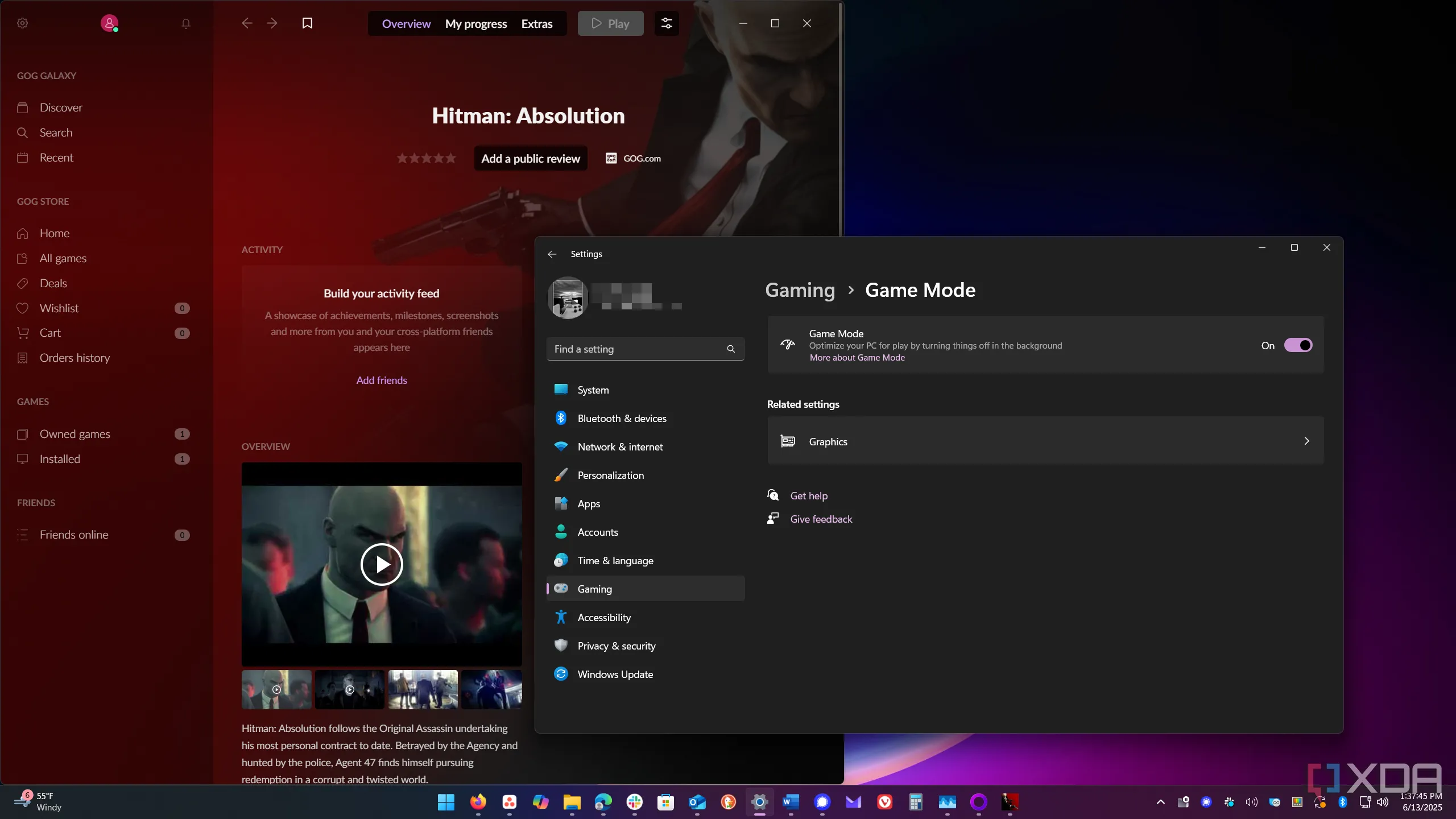 Minh họa cách kích hoạt Chế độ Game Mode cho game Hitman Absolution trong cài đặt Windows
Minh họa cách kích hoạt Chế độ Game Mode cho game Hitman Absolution trong cài đặt Windows
 Cận cảnh bộ PC gaming cao cấp với card đồ họa Nvidia RTX 3080 FE và CPU Ryzen 7 5700X
Cận cảnh bộ PC gaming cao cấp với card đồ họa Nvidia RTX 3080 FE và CPU Ryzen 7 5700X
Trải nghiệm Gaming trên Windows đã tốt hơn bạn nghĩ
Những lầm tưởng mà bạn tin vào về việc chơi game trên Windows đơn giản là không còn đúng nữa. Tất nhiên, mỗi hệ thống khác nhau, và kết quả của bạn sẽ thay đổi. Tuy nhiên, bạn hoàn toàn có thể yên tâm khi chơi game trên Windows. Với phần cứng phù hợp và các cài đặt được kích hoạt đúng cách, bạn sẽ có trải nghiệm phản hồi nhanh chóng với tốc độ khung hình và thời gian tải được cải thiện.
Ngay cả khi bạn sở hữu một hệ thống cũ hơn, bạn vẫn có thể tận dụng các cài đặt như Game Mode để cải thiện trải nghiệm chơi game của mình. Chỉ cần đảm bảo bạn không cố gắng sử dụng độ phân giải cao nhất và các cài đặt đồ họa quá mức so với khả năng của máy. Ngoài ra, điều quan trọng là luôn cập nhật trình điều khiển (driver) GPU của bạn, cho dù bạn có một PC cũ hay một cỗ máy mạnh mẽ. Hãy nhận thức rõ khả năng của tài nguyên hệ thống và tận hưởng thế giới game!